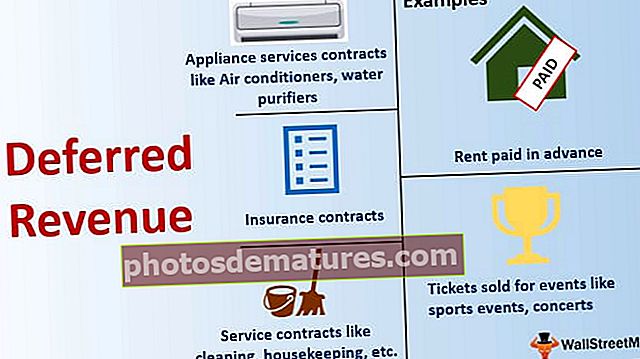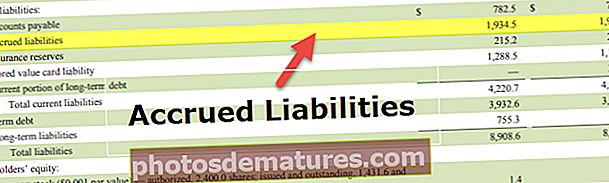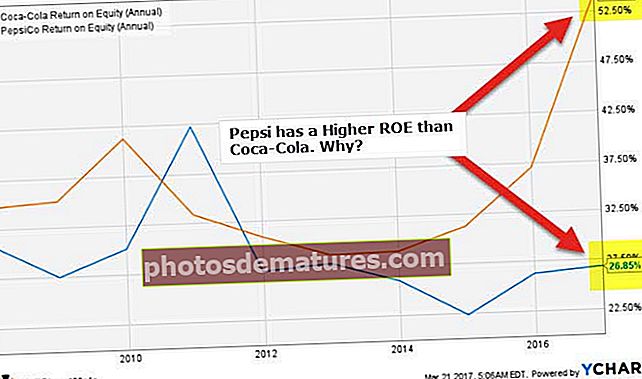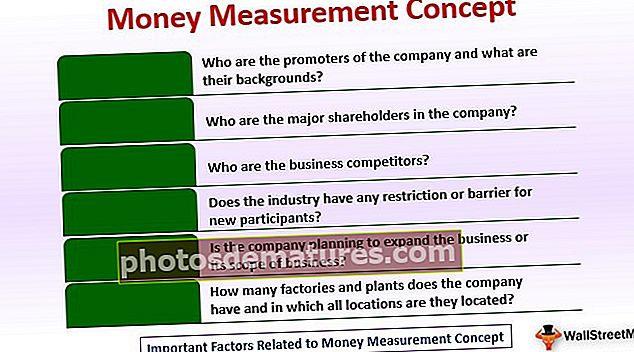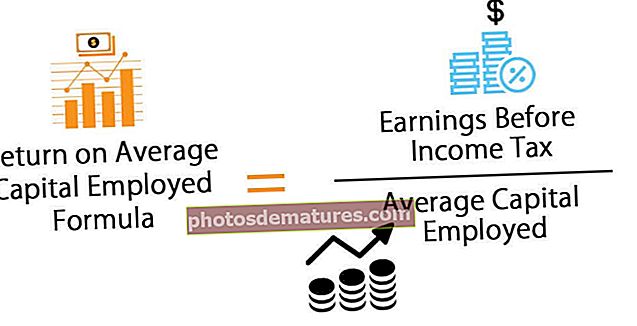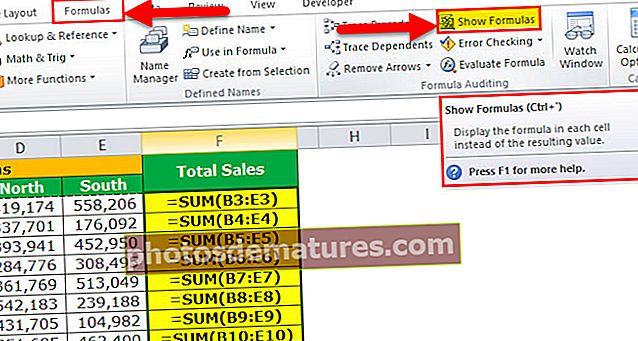పవర్ BI గ్రూప్ బై | పవర్ BI లో GROUPBY DAX ఫంక్షన్ను ఎలా ఉపయోగించాలి?
గ్రూప్ బై అనేది ఒక రకమైన ప్రశ్న, ఇది పవర్ బైలో కూడా ఉపయోగించబడుతుంది, పవర్ బైలో ఎడిటర్ ఉంది, దీనిని క్వరీ ఎడిటర్ విండో అని పిలుస్తారు, ఇది డేటాను యాక్సెస్ చేయడానికి వివిధ ప్రశ్నలను కలిగి ఉంటుంది మరియు అలాంటి ప్రశ్న గ్రూప్ ద్వారా సమూహ వరుసలకు ఉపయోగించబడుతుంది ఇచ్చిన నిర్దిష్ట విలువ.
పవర్ BI లో గ్రూప్ బై ఫంక్షన్
పవర్ BI GROUPBY డాక్స్ ఫంక్షన్ రెండు వేర్వేరు పట్టికల నుండి సమాచారాన్ని సేకరించడం ద్వారా డేటాను సమూహపరుస్తుంది. ఇది పవర్ బిఐలో సంగ్రహించబడిన ఫంక్షన్తో సమానంగా పనిచేస్తుంది, కాని లెక్కింపు ఫంక్షన్ను ఉపయోగించడం ద్వారా ఎలాంటి అవ్యక్త గణనలను చేయడానికి గ్రూప్బి అనుమతించదు, బదులుగా ఇది క్రొత్త DAX ఫంక్షన్ “CURRENTGROUP ()” ను అగ్రిగేషన్ ఫంక్షన్లలో ఉపయోగించడానికి అనుమతిస్తుంది. అదనపు కాలమ్ అది జతచేస్తుంది.
పవర్ BI GROUP BY డాక్స్ ఫంక్షన్ యొక్క SYNTAX క్రింద ఉంది.

:
మొదట మనం డేటాను సమూహం చేస్తున్న చోట నుండి పట్టిక పేరును పేర్కొనాలి.- []: రెండు పట్టికలలో దేని నుండి అయినా మొదటి కాలమ్ సంబంధం ఏమిటి?
- []: రెండు పట్టికలలో దేని నుండి సంబంధం రెండవ కాలమ్ ఏమిటి?
- : మేము సృష్టించబోయే కొత్త కాలమ్ పేరు ఇదే.
- : ఏ DAX ఫంక్షన్ను ఉపయోగించడం ద్వారా మనం విలువలను సమగ్రపరచాలి.
వాక్యనిర్మాణ వివరణలను చదవడం ద్వారా అర్థం చేసుకోవడం అంత సులభం కాదని నాకు తెలుసు, కాని ఉదాహరణ విభాగాలలో, మీరు స్పష్టంగా నేర్చుకుంటారు.
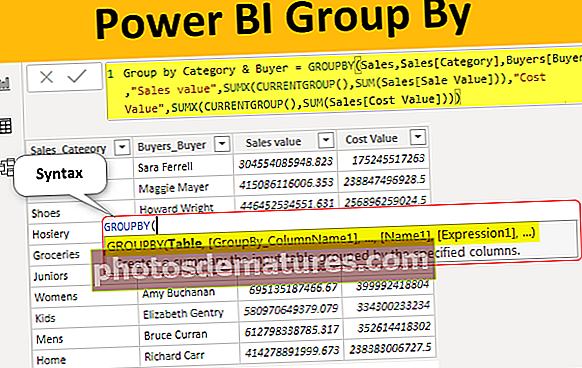
పవర్ బిఐలో గ్రూప్బై డాక్స్ ఫంక్షన్ను ఎలా ఉపయోగించాలి?
పవర్ బిఐ గ్రూప్బై ఫంక్షన్ను ఉపయోగించడానికి మనకు కనీసం రెండు టేబుల్స్ అవసరం మరియు క్రింద ఉన్న రెండు టేబుల్స్ ఈ డాక్స్ ఫంక్షన్ ప్రదర్శన కోసం నేను ఉపయోగించబోతున్నాను.

మొదటి పట్టిక (సేల్స్ టేబుల్) మరియు రెండవ పట్టిక (కొనుగోలుదారుల పట్టిక) మధ్య, సాధారణ కాలమ్ “వర్గం”. “కొనుగోలుదారులు” పట్టికలో ప్రతి కొనుగోలుదారునికి ఏ వర్గం ఉందో మనకు ఉంది, కాబట్టి ఈ రెండు పట్టికలను ఉపయోగించి మేము డేటాను సమూహం చేస్తాము.
క్రొత్త సమూహ పట్టికలో మనకు అవసరమైన నిలువు వరుసలు ఏమిటో గుర్తించాల్సిన డేటాను సమూహపరిచేటప్పుడు, ఈ సందర్భంలో, నాకు “వర్గం, కొనుగోలుదారు, అమ్మకపు విలువ మరియు వ్యయ విలువ” అవసరం.
డేటాను నేరుగా పవర్ బిఐకి కాపీ చేసి పేస్ట్ చేయండి లేదా మీరు ఎక్సెల్ ఫైల్కు డేటాను కాపీ చేసి, ఆపై పవర్ బిఐకి ఎక్సెల్ ఫైల్ రిఫరెన్స్గా దిగుమతి చేసుకోవచ్చు. కాబట్టి మీరు ఈ ఉదాహరణ కోసం ఉపయోగించిన క్రింది లింక్ నుండి ఎక్సెల్ వర్క్బుక్ టెంప్లేట్ను డౌన్లోడ్ చేసుకోవచ్చు.
మీరు ఈ పవర్ బిఐ గ్రూప్బై ఎక్సెల్ మూసను ఇక్కడ డౌన్లోడ్ చేసుకోవచ్చు - పవర్ బిఐ గ్రూప్బై ఎక్సెల్ మూసనేను డేటాను నేరుగా పవర్ బిఐకి అప్లోడ్ చేసాను.

- మేము డేటాను క్రొత్త పట్టికగా నిల్వ చేయాల్సిన అవసరం ఉన్నందున, పవర్ BI లో “మోడలింగ్” కి వెళ్లి “న్యూ టేబుల్” పై క్లిక్ చేయండి.

- ఇది క్రొత్త పట్టికను సృష్టిస్తుంది మరియు ఫార్ములా బార్లో, ఇది హైలైట్ చేసినట్లు మనం చూడవచ్చు.

- మొదట, ఈ క్రొత్త పట్టికకు “వర్గం & కొనుగోలుదారు సమూహం” అని పేరు పెట్టండి.

- పట్టిక పేరు తరువాత సమాన పాడండి మరియు పవర్ BI GROUPBY DAX ఫంక్షన్ తెరవండి.

- శక్తి ద్వి GROUPBY DAX ఫంక్షన్ యొక్క మొదటి వాదన పట్టిక అనగా అందుబాటులో ఉన్న రెండు పట్టికలలో మనం డేటాను ఏ టేబుల్ నుండి సమూహపరచాలి, ఈ ఉదాహరణలో మనం “సేల్స్” టేబుల్ నుండి డేటాను గ్రూప్ చేయాలి, కాబట్టి టేబుల్ పేరును “సేల్స్” గా సరఫరా చేయండి.

- తదుపరి వాదన GroupBy_ColumnName1 అనగా మనం డేటాను ఏ కాలమ్ ఆధారంగా సమూహపరచాలి. కాబట్టి “సేల్స్ టేబుల్” నుండి మనం “వర్గం వారీగా” సమూహపరచాలి కాబట్టి “సేల్స్ టేబుల్” నుండి “వర్గం” కాలమ్ ఎంచుకోండి.

- “కొనుగోలుదారులు” పట్టిక నుండి, సమూహపరచవలసిన కాలమ్ పేరును మేము ప్రస్తావించాలి. కాబట్టి “కొనుగోలుదారులు” పట్టిక నుండి, మనం “కొనుగోలుదారుల వారీగా” సమూహపరచాలి.

- సరే, కాలమ్ పేర్లను పేర్కొనడం ముగిసింది, తరువాత మనం “సేల్ వాల్యూ” కాలమ్ను కలుపుతున్నందున మొత్తం కాలమ్కు ఒక పేరు ఇవ్వాలి, అదే పేరు మాత్రమే ఇస్తాము.

- ఈ క్రొత్త “అమ్మకపు విలువ” కాలమ్ తరువాత, మొత్తం విలువను తిరిగి ఇవ్వడానికి మాకు DAX ఫంక్షన్ను వర్తింపజేయాలి. లో SUMX ఫంక్షన్ తెరవండి వ్యక్తీకరణ 1 వాదన.

- ఈ వ్యక్తీకరణ కోసం, మేము ప్రత్యేక సరఫరా చేయాలి CURRENTGROUP () ఫంక్షన్.

గమనిక: CURRENTGROUP () ఫంక్షన్ను పవర్ BI గ్రూప్బై ఫంక్షన్ లోపల మాత్రమే ఉపయోగించవచ్చు. GROUPBY ఫంక్షన్లో ప్రస్తుత సమూహాన్ని సూచించే ఉప-పట్టికకు ఈ ఫంక్షన్ యాక్సెస్.
- SUMX ఫంక్షన్ యొక్క తదుపరి వాదనలో SUM ఫంక్షన్ ఓపెన్.

- మేము “సేల్స్” పట్టిక నుండి “సేల్స్ వాల్యూ” కాలమ్ను జతచేస్తున్నందున కాలమ్ పేరును నమోదు చేయండి. SUMX & SUM ఫంక్షన్ల కోసం ఈ రెండు బ్రాకెట్లను మూసివేసి కామాతో నమోదు చేయండి.

- పేరు 2 GROUPBY ఫంక్షన్ యొక్క వాదన, అనగా రెండవ మొత్తం కాలమ్ పేరు ఏమిటి, పేరును డబుల్ కోట్స్లో “కాస్ట్ వాల్యూ” గా నమోదు చేయండి.

- దీని కోసం ఓపెన్ SUMX ఫంక్షన్ కోసం, ఈ ఓపెన్ CURRENTGROUP ఫంక్షన్ లోపల మరియు ఎక్స్ప్రెషన్ ఓపెన్ SUM ఫంక్షన్ కోసం మరియు “సేల్స్” టేబుల్ నుండి “కాస్ట్ వాల్యూ” కాలమ్ను ఎంచుకోండి.

- ఇప్పుడు పవర్ BI SUMX, SUM మరియు GROUPBY ఫంక్షన్ల కోసం మూడు బ్రాకెట్లను మూసివేసి, DAX ఫార్ములాను మూసివేయడానికి ఎంటర్ కీని నొక్కండి. అప్పుడు మీరు ఇక్కడ మూడు పట్టికలు చూడవచ్చు. సమూహం కోసం కొత్తగా సృష్టించిన పట్టికను ఎంచుకోండి, దీనిలో, మేము ఫార్ములా విభాగంలో DAX వ్యక్తీకరణను చూడవచ్చు.

మీరు పైన చూడగలిగినట్లుగా మేము సమగ్ర సమూహ పట్టికను చూడవచ్చు.
గమనిక: నేను ఈ పట్టికకు చాలా ఫార్మాటింగ్ చేసాను, మీరు దిగువ లింక్ నుండి పవర్ BI RANKX మూసను డౌన్లోడ్ చేసుకోవచ్చు మరియు ప్రతి ఫార్మాటింగ్ టెక్నిక్ను వర్తింపజేయవచ్చు.
మీరు ఈ పవర్ బిఐ గ్రూప్బై మూసను ఇక్కడ డౌన్లోడ్ చేసుకోవచ్చు - పవర్ బిఐ గ్రూప్బై మూసగుర్తుంచుకోవలసిన విషయాలు
- CURRENTGROUP అనేది GROUPBY ఫంక్షన్ లోపల మాత్రమే ఉపయోగించగల కొత్త ఫంక్షన్.
- CURRENTGROUP సమూహ పట్టిక యొక్క సూచనను తీసుకుంటుంది.
- మేము పవర్ BI GROUPBY DAX ఫంక్షన్లో కాలిక్యులేట్ ఫంక్షన్ను ఉపయోగించలేము.